硬碟壞掉了?也許這個軟體可以幫助你喔!
【軟體名稱】:HDD Regenerator 1.71
【軟體分類】:系統工具
【軟體性質】:共享軟體
【軟體語言】:繁體中文
【檔案大小】:11.91M
硬碟再生器是一個可令硬碟起死回生的特殊軟體,它可以清除硬碟表面的物理壞軌,不是隱藏,
而是真正的修復壞軌!
工作原理:差不多 60%以上的硬碟壞軌是由於硬碟表面磁化錯誤造成的,用軟體根據特殊序列
的演算法產生高低信號,將對受損的盤面進行轉換,即使低級格式化也做不了這個工作。
優勢:通過將磁性逆轉來使壞軌再生。如果您的硬碟有壞軌,不僅影響使用,而且還有可能造
成所存儲的訊息遺失,硬碟再生器將使您的硬碟得到再生(差不多 60%的受損硬碟是可以修復
的)。結果是,不可讀取的受損訊息被修復,現有的訊息不會受到影響。
最低系統環境:針對 Windows作業系統做了優化,在 Windows XP/Vista 環境下可以直接開始
修復過程。在其它作業系統下使用,您需要建立一張可引導的修復盤。
如何使用:開啟硬碟再生器後就可以開始修復,建立修復引導軟式磁碟機。如果您使用的是非註冊版
本,您就只能修復找到的第一個壞軌。未註冊的展示版本的主要目的是顯示出已註冊完整版能
夠修復的壞軌訊息,這個訊息在修復過程結束後會顯示在螢幕上,註冊版會仔細地檢測硬碟盤
面並且修復所有找到的壞軌。
重要提示:硬碟再生器直接工作於硬體底層,不會影響硬碟的邏輯結構。即使您的硬碟已經得
到修復,檔案系統可能仍會保持著早先所標記的壞軌訊息,如果您想清除這些早先的壞軌訊息,
可以用PQ(分區魔術師)之類的軟體對硬碟重新分區。
下載完hdd regenerator 1.71之後,解壓縮,接著開啟主程式頁面

1.71為中文版,使用起來比較沒有所謂的語言排斥問題,其中有2個選項
可啟動USB隨身碟
可啟動CD/DVD
我在使用時是選用USB隨身碟,隨身碟隨手取得,再者比較不佔體積;不過前提是主機板有支援USB開機,隨身碟插好後,點選『可啟動USB隨身碟』,讓程式寫入隨身碟即可。〈隨身碟本身還是可以儲存資料〉
接著重新開機,在BIOS中設定為USB HDD BOOT,隨身碟開始啟動進入hdd regenerator 1.71〈有些主機板要稍微等一下,像我自己的就是〉
出現hdd regenerator 1.71說明畫面〈接下來都是英文,我直接嘗試翻成中文,若有誤還請前輩先進指點〉
支援FAT系列、NTFS、ext3、hfs+等;為格式化以及未分割硬碟也支援,允許修復壞的磁區在損傷的硬碟上而不會遺失資料。
Choose disk drive to scan→選擇一顆硬碟掃描
1. xxx Mb in xxx Sectors
2. xxx Mb in xxx Sectors
3. xxx Mb in xxx Sectors
Enter Choice { }
選取要掃描的硬碟之後按enter,選擇數字即可。
其中xxx是你的硬碟大小,在程式中是用Mb作為單位。
Sector中文為磁區
範例選擇2
-------------------------
Choose action on HDD 2 :xxxGb in xxxx Sectors→選擇第2顆硬碟,總共XXXGb,XXX磁區
1. Scan and repair→掃描以及修復
2. Scan , but do not repair (show bad sectors)→掃描,但不修復〈顯示出損壞磁區〉
3. Regenerate all sectors in a range (even if not bad)→在一定的範圍內重建所有磁區〈即使沒有損壞〉
4. Show statistics→顯示統計
Enter Choice { }
選擇項目後〈數字〉按下enter,選擇1,要修復幾乎都是選1
-------------------------------
HDD 2 Selected : xxxGb in xxx Sectors
Starting sector (leave 0 to scan from the begining) :0
(xxx or xxxMb maximun)
↓
指的是磁區
上述大致上的意思〈我盡力翻〉,從第一磁區掃到最後磁區〈從頭掃到尾〉,也可以自訂掃描磁區起始點;我在使用時直接按enter,讓它從頭掃到尾。
ESC to pause or terminate→按esc鍵可以暫停或終止
B- 0 bad sectors found→0個損壞磁區發現
R- 0 bad sectors recovered→0個損壞磁區修復
要是有發現到,應該可以看的懂吧。
在這期間,只有有掃到便會嘗試修復,執行完後,自動進入最後一個畫面。
---------------------------------
Total statistics on HDD 2:xxxGb in xxx Sectors→第2顆硬碟總統計
1. List sectors scanned→列出被掃描的磁區
2. List bad sectors→列出損壞的磁區
3. List recovered sectors→列出被修復的磁區
4. Clear Drive Map statistics→清除硬碟統計圖
Complete scans done:2→第2顆硬碟完成掃描
0 bad sectors found→0個壞磁區發現到
0 bad sectors recovered→0個壞磁區被修復
B- 0 sectors remain bad→0個仍是壞的磁區
R- 0 sectors ever recovered→0個曾被修復過的磁區
N- 0 new bad sectors appear→0個新的壞的磁區出現
R- 0bad sectors reappear→0個壞的磁區再出現
PROCESS COMPLETED→處理完成
Press esc to exit→按esc鍵離開
重開機,至此,程式跑完,要是硬碟有損傷應該也都修復完了。
當初在使用此程式時,的確讓我硬碟修復好了〈這篇教學是我重新再跑過一次程式所紀錄下來的〉,不過並不是每顆硬碟都可以如此幸運,建議有怪怪的情形時就先做檢查,以免病入膏盲。
下載位置〈僅供學術測試用,請於24小時內刪除,勿作商業化行為〉:請按這裡
附註:
隨身碟也可以偵測的到
隨身硬碟一樣可以,但是掃描速度很慢~~~~
用隨身碟安裝此軟體去掃桌機硬碟速度中上。
教學文章為本人撰寫,若有誤還請前輩先進指教。
HDD Regenerator 2011視窗模式底下修復教學~免安裝版
Read more...
 式:瀏覽器上傳,FTP上傳,遠程上傳。 免費用戶單個文件上傳最大支持1024MB(1G),高級用戶最大可以達到2G。免費用戶的文件,如果30天沒有人下載,會被系統自動刪除。高級用戶不受此限制,可以永久保存。另外免費以及非註冊賬戶下載文件,單個最大400m!FileSonic沒有中文站點,不支持中文文件名上傳。 FileSonic的上傳和下載速度中算是不錯的,下載速度基本維持在40KB/S,此網盤不可以上傳h東東。 免費帳號享受單文件1g上傳 總空間不限 30天無人下載刪除文件!
式:瀏覽器上傳,FTP上傳,遠程上傳。 免費用戶單個文件上傳最大支持1024MB(1G),高級用戶最大可以達到2G。免費用戶的文件,如果30天沒有人下載,會被系統自動刪除。高級用戶不受此限制,可以永久保存。另外免費以及非註冊賬戶下載文件,單個最大400m!FileSonic沒有中文站點,不支持中文文件名上傳。 FileSonic的上傳和下載速度中算是不錯的,下載速度基本維持在40KB/S,此網盤不可以上傳h東東。 免費帳號享受單文件1g上傳 總空間不限 30天無人下載刪除文件! 















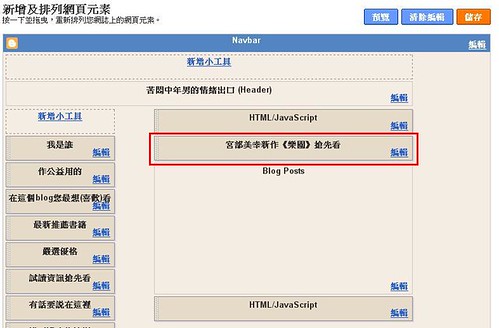

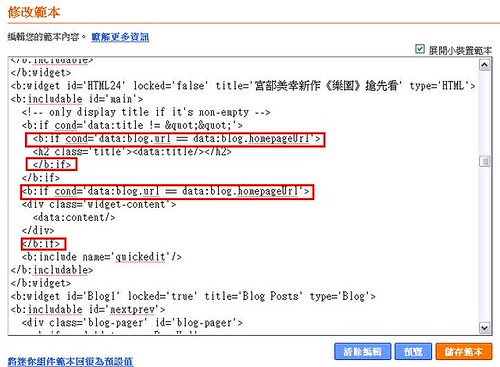

 以前還一度以為是外連檔案後面那個謎字串 ?attredirects=0 搞的鬼,因為之前測試加了該字串好像會正常,但其實是因為當下我有登入 Google Sites 的關係。至此,我想我是完全放棄用 Google Sites 來取代 Google Pages 了(這狀況已經一段時間,我也上
以前還一度以為是外連檔案後面那個謎字串 ?attredirects=0 搞的鬼,因為之前測試加了該字串好像會正常,但其實是因為當下我有登入 Google Sites 的關係。至此,我想我是完全放棄用 Google Sites 來取代 Google Pages 了(這狀況已經一段時間,我也上 











































